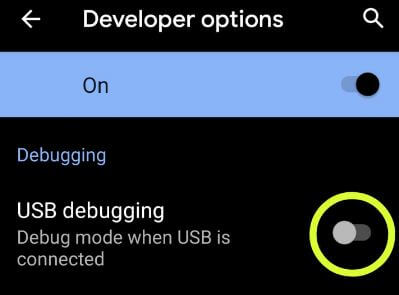De forma predeterminada, deshabilite la depuración de USB en su Android 10 u otros dispositivos. Puedes activar la depuración USB en Android 10 usando la configuración del modo desarrollador. Asegurar activar la opción de desarrollador en Android 10. Puede encontrar la opción de depuración USB en la sección de depuración de su teléfono inteligente Android.
Con la depuración USB habilitada en Android 10, puede transferir datos entre su teléfono Android y dispositivos PC o portátiles. Además, instale aplicaciones en su teléfono sin previo aviso y lea los detalles de inicio de sesión con esta configuración. La depuración de USB está diseñada para uso de desarrollo en todos los dispositivos Android únicamente. Siga el proceso paso a paso a continuación para habilitar la depuración de USB en Android 10.
Lea también:
Cómo instalar la depuración USB en Android 10
En primer lugar, habilitar opciones de desarrollador ocultas en su Android 10 usando la configuración que se indica a continuación en su Pixel y otros dispositivos Android.
Paso 1: Abra el cajón de aplicaciones en su Android 10 Q y toque Aplicación de configuración.
Paso 2: cabra Sobre el teléfono.
Paso 3: Desplácese hacia abajo hasta la parte inferior de la página y toque el Toma un número 7 veces hasta que aparezca este mensaje en su dispositivo: ¡Ahora es un desarrollador! Ahora active el modo desarrollador en su versión de Android 10.
Paso 4: Ahora vuelve a Ajustes del sistema.
Paso 5: cabra casta.
Paso 6: cabra Opciones de desarrollador.
El modo de desarrollador de Android Q incluye aplicaciones de uso de memoria, depuración de USB, espera de activación, modo de depuración, tamaño de búfer de inicio de sesión, escala de animación de Windows, códec de audio Bluetooth, límite de proceso en segundo plano, modo de escritorio puro, color de énfasis, estilo de fuente del cuerpo y más.
Lee mas:
Habilitar la depuración de USB en Android 10
Después de ejecutar el modo desarrollador, puede activar la depuración USB en Android 10 utilizando el proceso completo que se indica a continuación.
Paso 1: Deslice hacia abajo el panel de notificaciones desde la parte superior de la pantalla y toque el Icono de dispositivo de configuración.
Paso 2: cabra Sistema.
Paso 3: cabra casta.
Paso 4: cabra Opciones de desarrollador.

De forma predeterminada, apague el botón de alternancia de depuración USB en su dispositivo Android.
Paso 5: Activar depuración USB en la sección de depuración.
Puede ver el mensaje emergente: ¿Permitir la depuración USB?

Paso 6: cabra Bueno.

Ahora habilite la depuración USB en su dispositivo Android 10. Puede transferir datos entre el teléfono y la computadora.
También puede usar otras configuraciones de opciones de desarrollador de Android 10, como desbloqueo OEM, ejecutar servicios, aplicación de depuración, sensor láser de cámara, códec de audio Bluetooth, escala de animación de Windows, aplicaciones cercanas y nuevas incorporaciones acentuar el color, tipo de cuerpo, y forma de icono en Android 10.
Y eso es. Espero que este pequeño consejo sea útil para ejecutar la depuración de USB en Android 10 Q. ¿Todavía tienes alguna pregunta? Cuéntanos en el cuadro de comentarios a continuación. Estén atentos y contáctenos para recibir las últimas actualizaciones.
Sigue leyendo:
- Cómo habilitar la depuración USB en Android Lollipop 5.1.1
- Cómo habilitar la depuración USB en OnePlus 5T / 5
- Cómo habilitar la depuración USB en Galaxy Note 10 y Note 10 Plus
- Cómo habilitar la depuración USB en Android Oreo 8.0 / 8.1
- Cómo habilitar o deshabilitar la opción de desarrollador en OnePlus 7T Pro, 7 Pro, 7
- Cómo habilitar la depuración USB en Google Pixel y Pixel XL
- Cómo activar las opciones de desarrollador en OnePlus 6T
- Cómo habilitar la depuración USB en Pixel 2 y Pixel 2 XL
- Cómo habilitar las opciones de desarrollador en Android Lollipop 5.1.1
- Cómo habilitar la depuración USB en Samsung Galaxy S9 / S9 Plus